Win10右键菜单新建文件夹选项不见了如何找回
操作步骤:**
- 右键点击:开始 - 运行(输入regedit)- 确定或者回车,打开注册表编辑器;
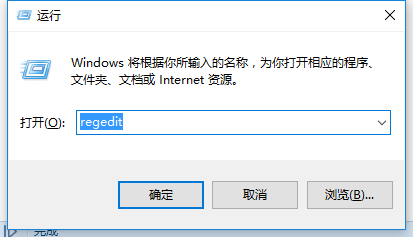
- 在打开的注册表编辑器窗口,展开HKEY_CLASSES_ROOT;
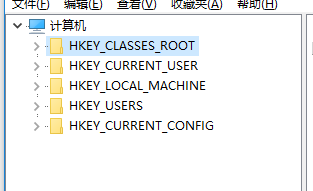
- 在HKEY_CLASSES_ROOT展开项中找到:Directory,再依次展开:
Directory\Background\shellex\ContextMenuHandlers;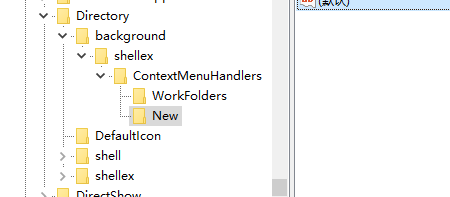
在ContextMenuHandlers展开项找到:New,左键单击:New,如果没有New,右键ContextMenuHandlers—新建—项,命名为New;
在New对应的右侧窗口,(默认)的值是:{D969A300-E7FF-11d0-A93B-00A0C90F2719},如果不是,则左键双击:(默认),在弹出的编辑字符串的对话框中,把数值数据更改为:{D969A300-E7FF-11d0-A93B-00A0C90F2719},再点击:确定;
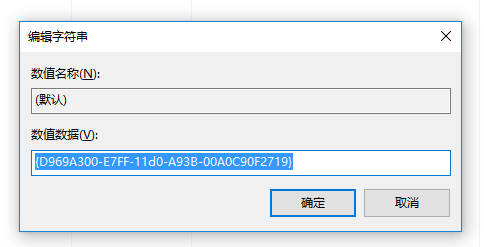
- 回到系统桌面,右键点击桌面空白处,可见:新建 - 文件夹。
通过上述步骤操作,我们就能在Win10右键菜单中重新找回新建文件夹选项了。

